Access Files on Your Synology NAS via Windows File Explorer or Mac Finder | Synology
Isi kandungan:
Pengguna pada Windows 10 mungkin perasan bahawa huruf Drive yang sama mungkin disenaraikan dua kali ketika membuka File Explorer - Setelah di bawah PC ini dan sekali lagi secara berasingan sebagai Drive Alih. Kadang-kadang, walaupun Pemacu Cakera muncul dua kali.

Keluarkan pendua salinan Drive dari Explorer
Jika Pemacu anda muncul dua kali dalam Pane Navigasi Windows 10 explorer anda boleh cuba cadangan ini. Sila ambil perhatian bahawa kaedah melibatkan memperkenalkan perubahan dalam editor pendaftaran. Masalah serius mungkin berlaku jika anda mengubah suai pendaftaran secara tidak betul dengan menggunakannya. Jadi, buatlah titik pemulihan sistem sebelum meneruskan lagi.
Dalam kotak carian jenis bar tugas Windows 10 regedit, kemudian tekan Enter untuk membawa Editor Registry. Atau, tekan Win + R untuk menaikkan kotak dialog Run, taip `regedit` dan tekan Enter.
Dalam Editor Registry, arahkan ke Laluan berikut:
HKEY_LOCAL_MACHINE SOFTWARE
Di bawah DelegateFolder , anda perlu mencari kekunci berikut - {F5FB2C77-0E2F-4A16-A381-3E560C68BC83}

Microsoft Windows CurrentVersion Klik kanan pada kekunci {F5FB2C77-0E2F-4A16-A381-3E560C68BC83} dan kemudian klik butang Padam untuk memadam kekunci. Apabila diminta dengan dialog pengesahan, klik butang Ya untuk memadam kekunci.
Memadam kekunci mesti mengeluarkan kemasukan pemacu USB tambahan dari Explorer File di Windows 10.
Jika anda menjalankan Windows 10 64-bit, lakukan perkara yang sama perkara di sini:
HKEY_LOCAL_MACHINE SOFTWARE Wow6432Node Microsoft Windows CurrentVersion Explorer Desktop NameSpace DelegateFolders
Namun, jika anda masih perhatikan entri pemacu muncul dua kali, hanya keluar dari akaun anda dan log masuk, atau mulakan semula Windows Explorer sekali lagi. Untuk melakukannya, buka Pengurus Tugas, klik Butiran lebih lanjut, cari tab Umum, di bawahnya cari kemasukan Windows Explorer, klik kanan pada entri dan kemudian klik Restart.
Beritahu kami jika kaedah bekerja untuk anda dengan menulis di bahagian komen di bawah.
Mesin Borang Surat Menjimatkan Masa Pada Surat-menyurat

Cepat mencipta surat dan e-mel dengan Mesin Borang Form
Tambah atau Alih Keluar Folder dari PC ini di Windows 8.1

Ketahui cara boleh menyembunyikan, menambah atau memadam folder dari PC ini di Windows 8.1. Buang folder Desktop, Dokumen, Muat Turun, Muzik, Gambar dan Video folder.
Alih keluar ikon App Windows 10 dari Windows 8.1 / 7 Taskbar
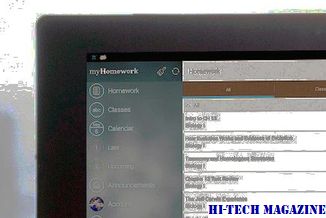
Anda boleh menyembunyikan atau mengalih keluar ikon Windows 10 App dari Windows 8.1 / 7 taskbar , bergantung kepada sama ada anda merancang untuk menaik taraf ke Windows 10 atau tidak. Ikuti siaran ini.







